- 登錄 https://portal.azure.com/#home,點擊右上角的控制臺圖標 ,打開CLI
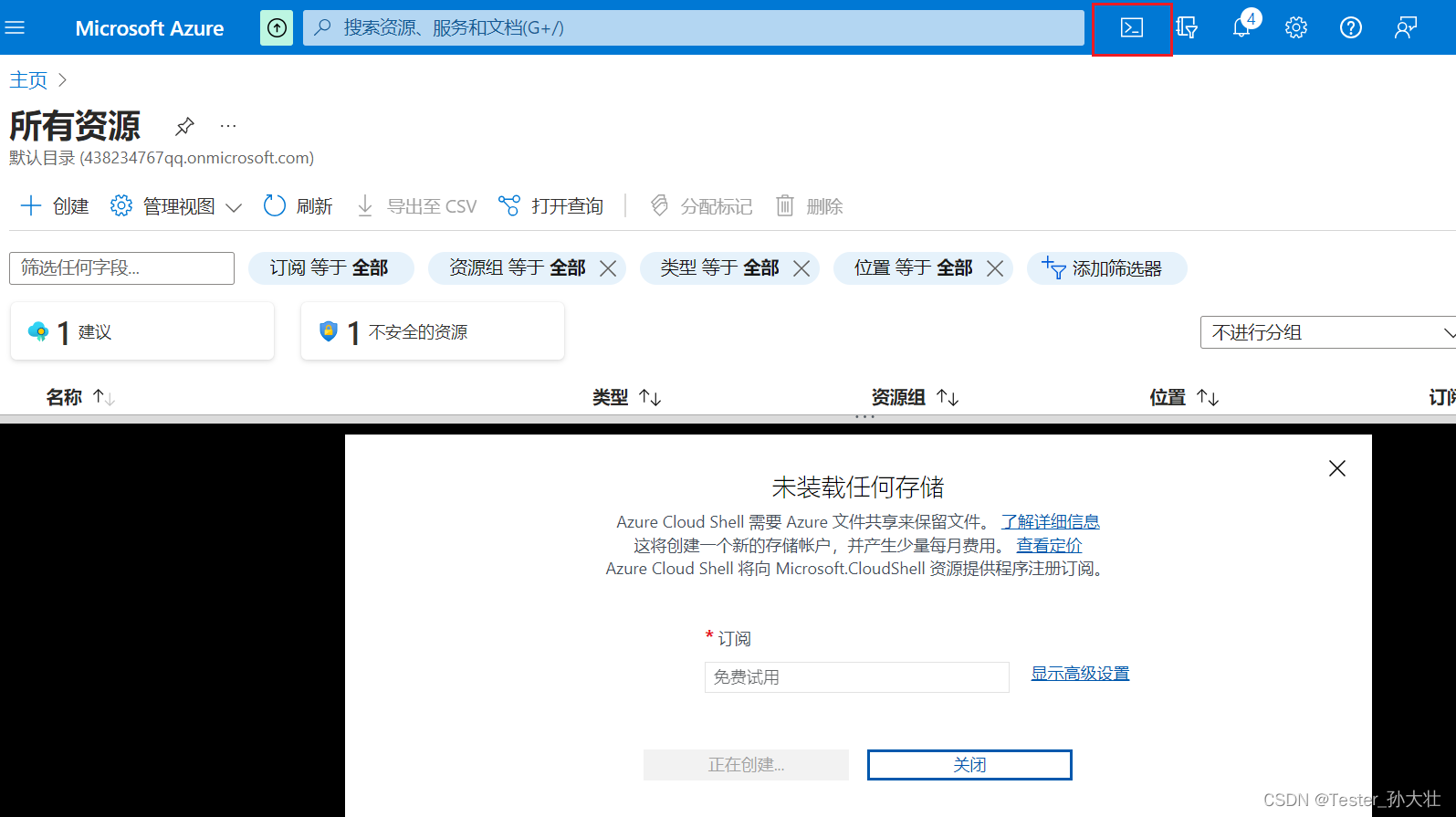
- 在控制臺中輸入如下指令,在NetworkWatcherRG創建一個名字為TEST的虛擬機,使用的鏡像是Win2019datacenter,username是aaa,password是1234567890Aa!,大小是Standard_B1s。
az vm create -n TEST -g NetworkWatcherRG --image Win2019datacenter --admin-username aaa --admin-password 1234567890Aa! --size Standard_B1s --public-ip-sku Standard
- 創建成功后,結果如下圖,在https://portal.azure.com/#home轉到虛擬機發現創建虛擬機成功

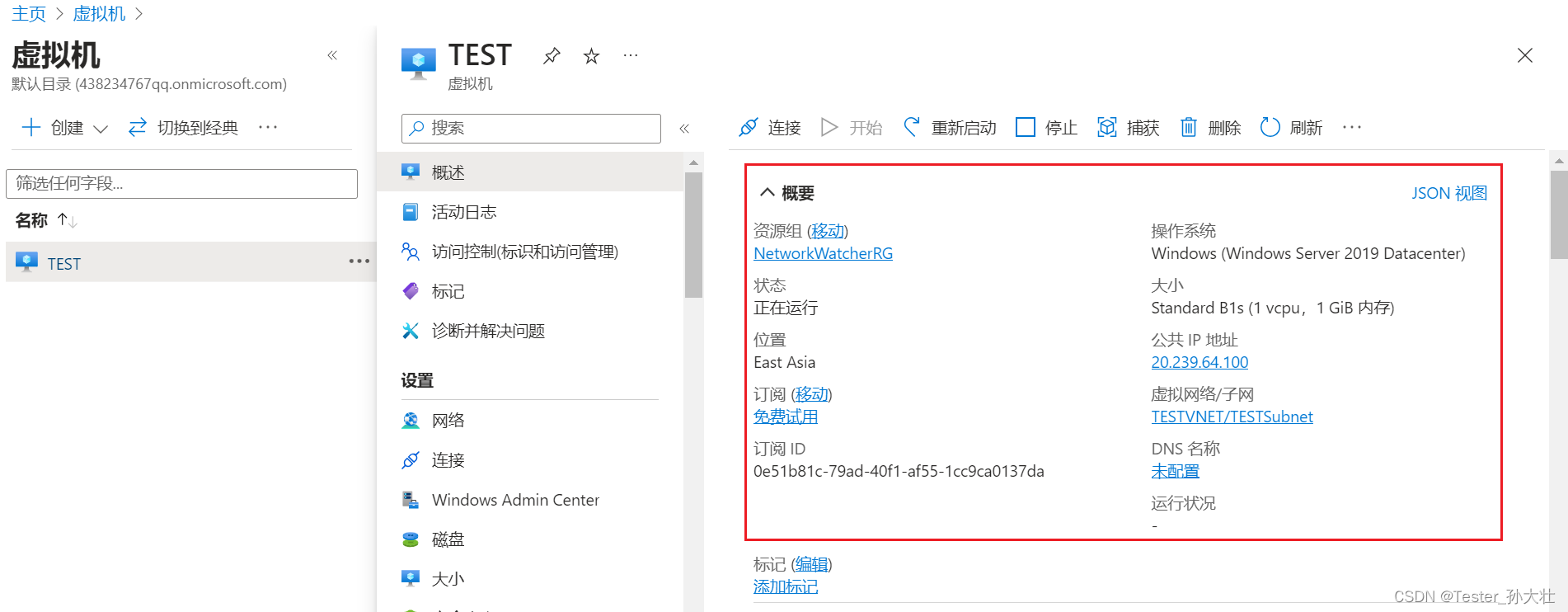
- 使用如下命令將磁盤附加到Azure虛擬機。以下是各個參數的含義:
- az vm disk attach: 命令本身,用于將磁盤附加到虛擬機。
- -g NetworkWatcherRG: 指定資源組(NetworkWatcherRG),該資源組包含要附加磁盤的虛擬機。
- –vm-name TEST: 指定虛擬機的名稱(TEST),即要將磁盤附加到的虛擬機。
- –name TEST1: 指定磁盤的名稱(TEST1),即要附加到虛擬機的磁盤的名稱。
- –size-gb 128: 指定磁盤的大小(128 GB),即附加到虛擬機的磁盤的大小。
- –sku Standard_LRS: 指定磁盤的SKU(Standard_LRS),即附加到虛擬機的磁盤的SKU。
- –new: 表示在附加磁盤時創建一個新的磁盤。
az vm disk attach -g NetworkWatcherRG --vm-name TEST --name TEST1 --size-gb 128 --sku Standard_LRS --new
- 使用RDP的方式連接虛擬機
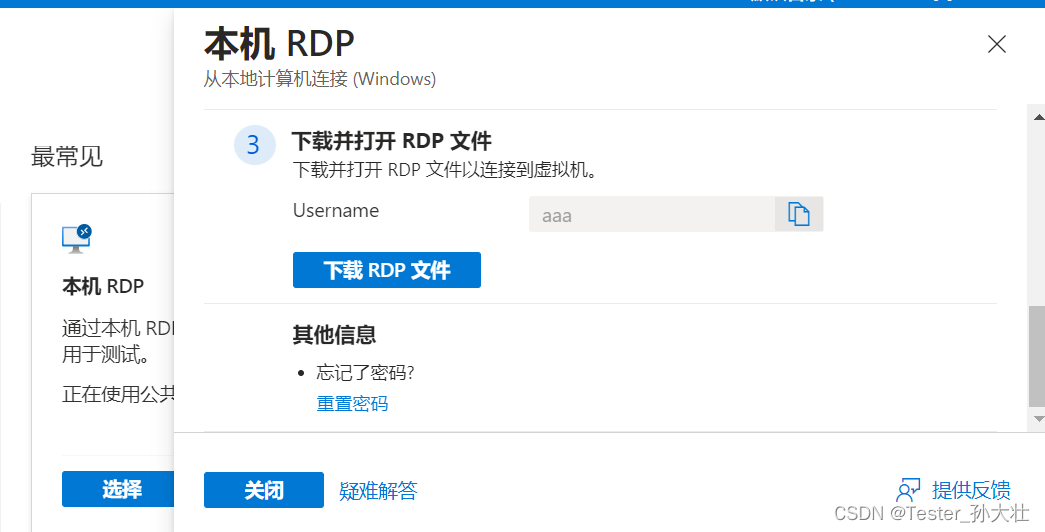
6.在server manager 里面點擊File and Storage Services,添加new Volume
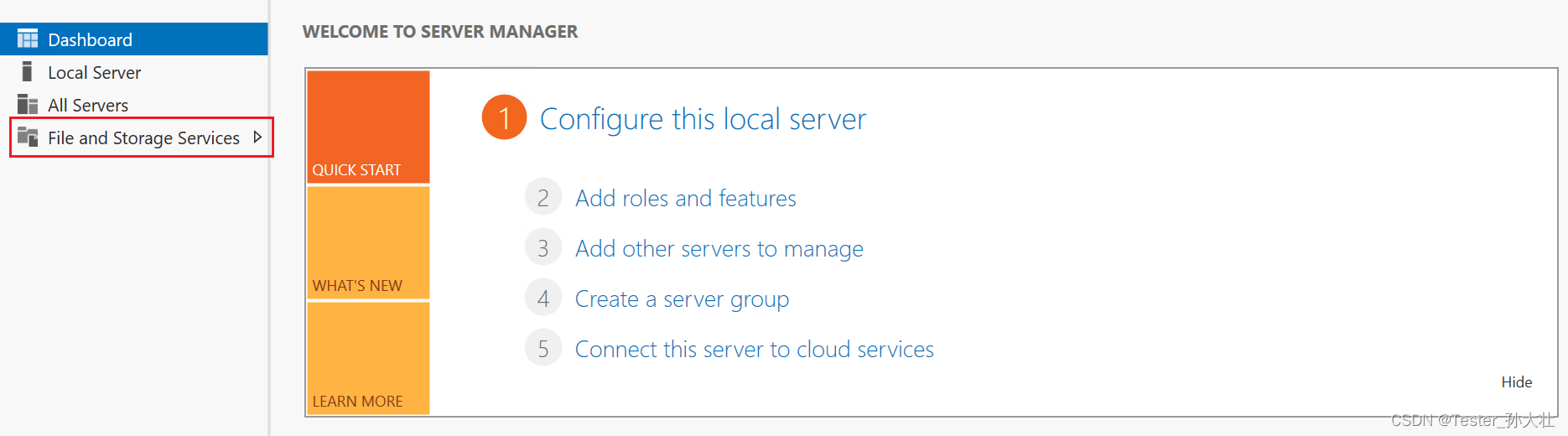
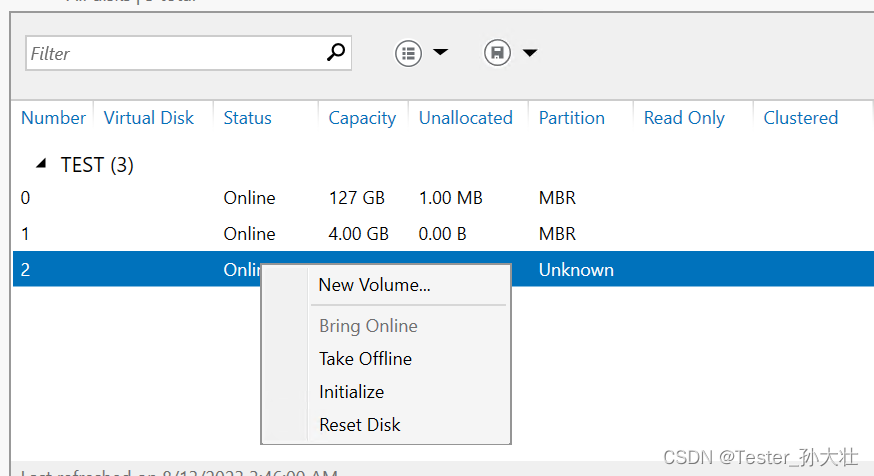
7. 通過我的電腦驗證,添加磁盤已經成功了
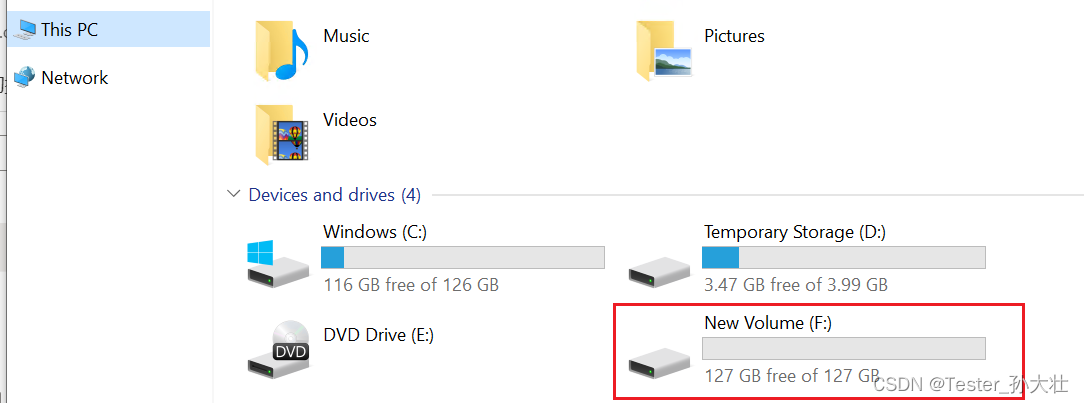
參考資料:https://learn.microsoft.com/zh-cn/cli/azure/vm?view=azure-cli-latest#az-vm-create
https://learn.microsoft.com/zh-cn/cli/azure/vm/disk?view=azure-cli-latest#az-vm-disk-attach










)



)

:從零構建擴散模型)

(片元著色器))
)